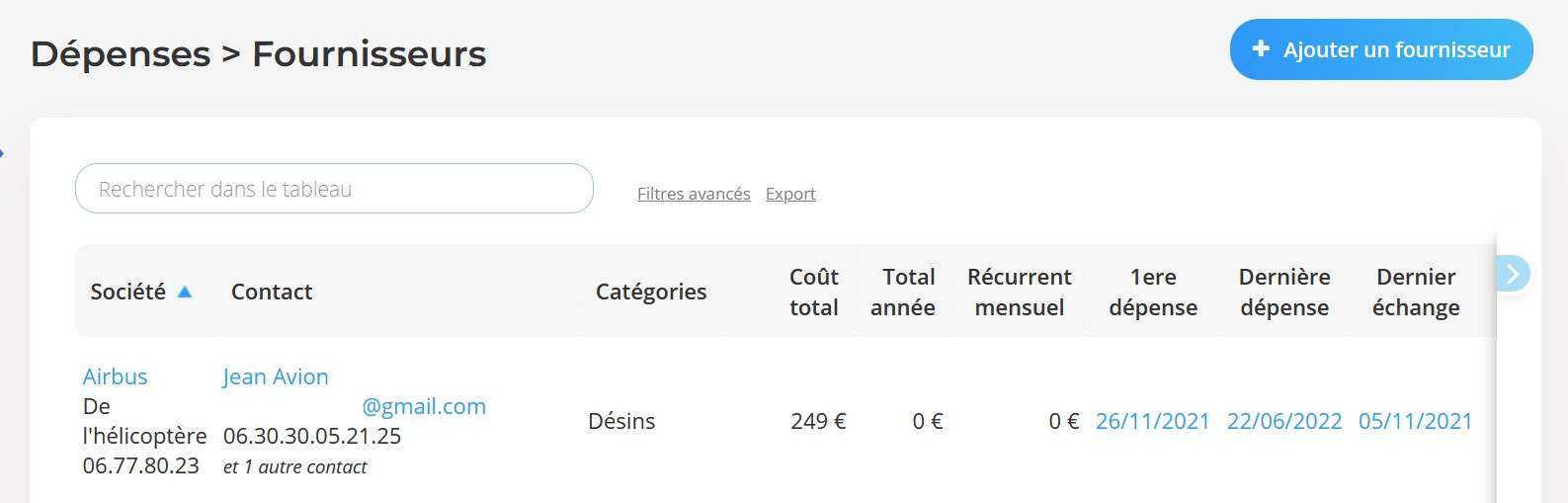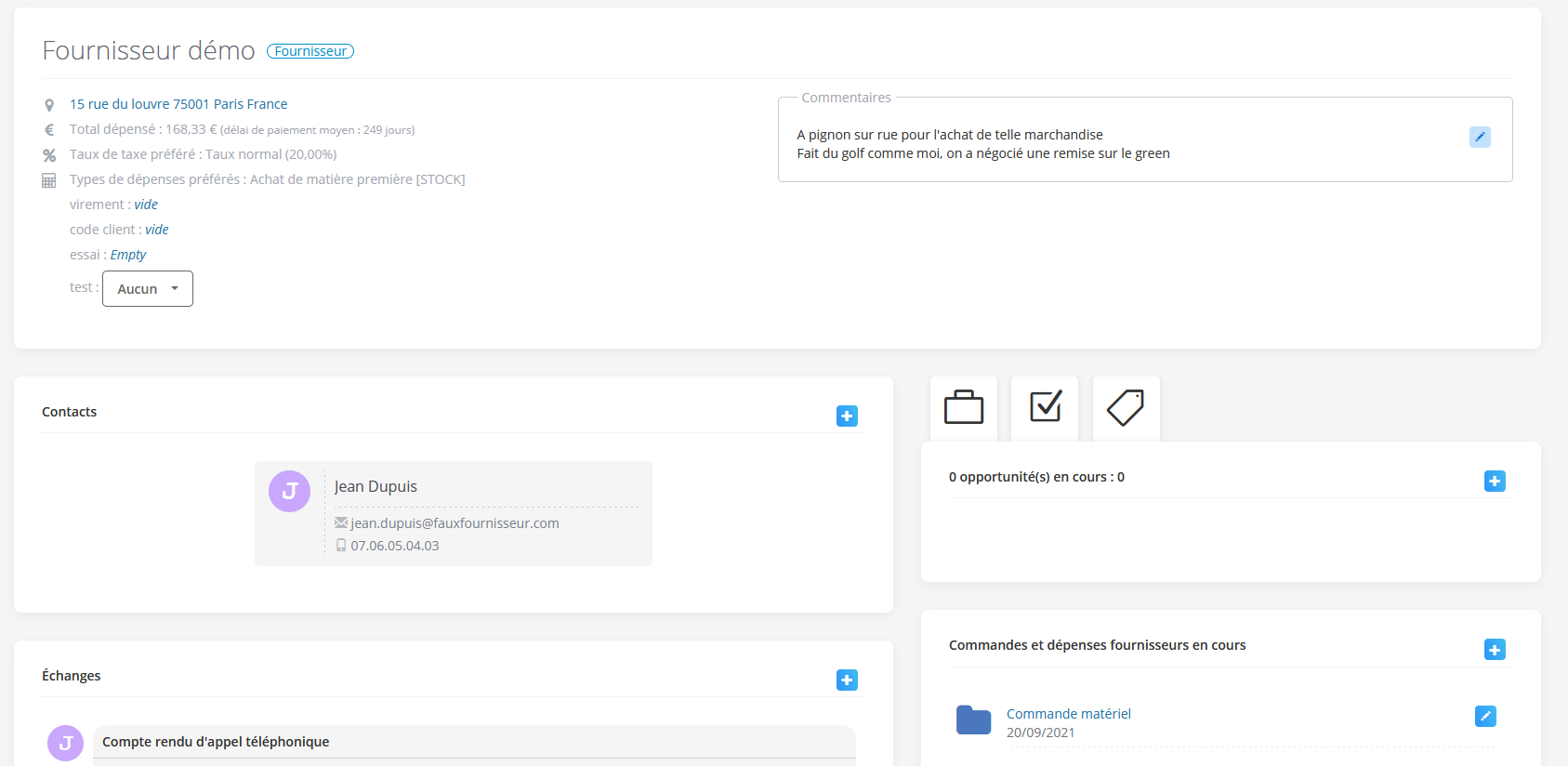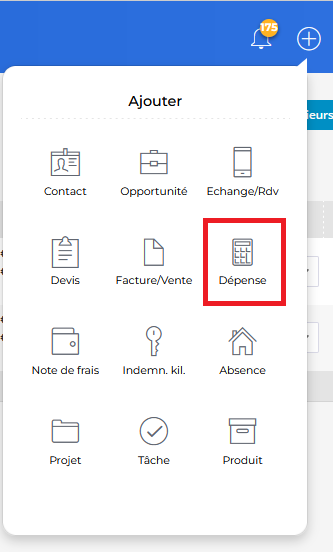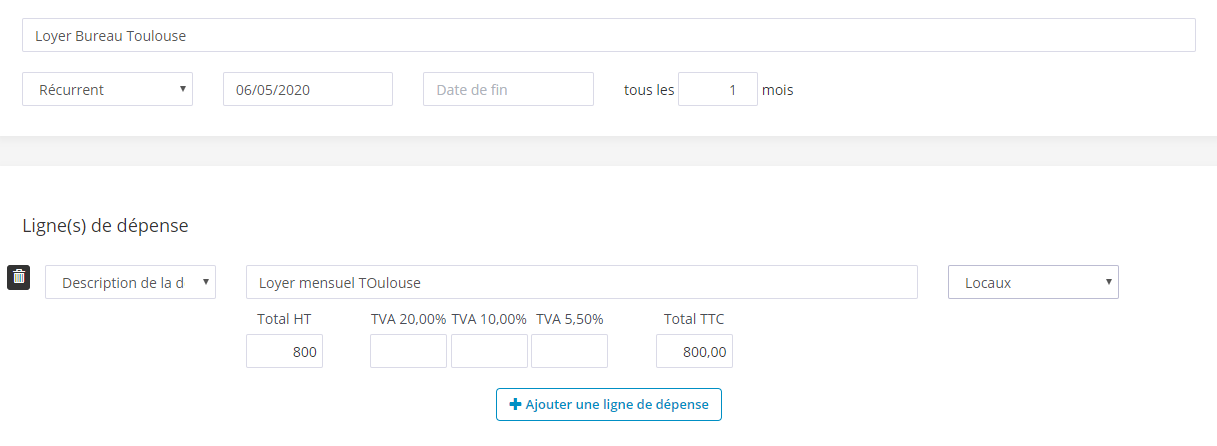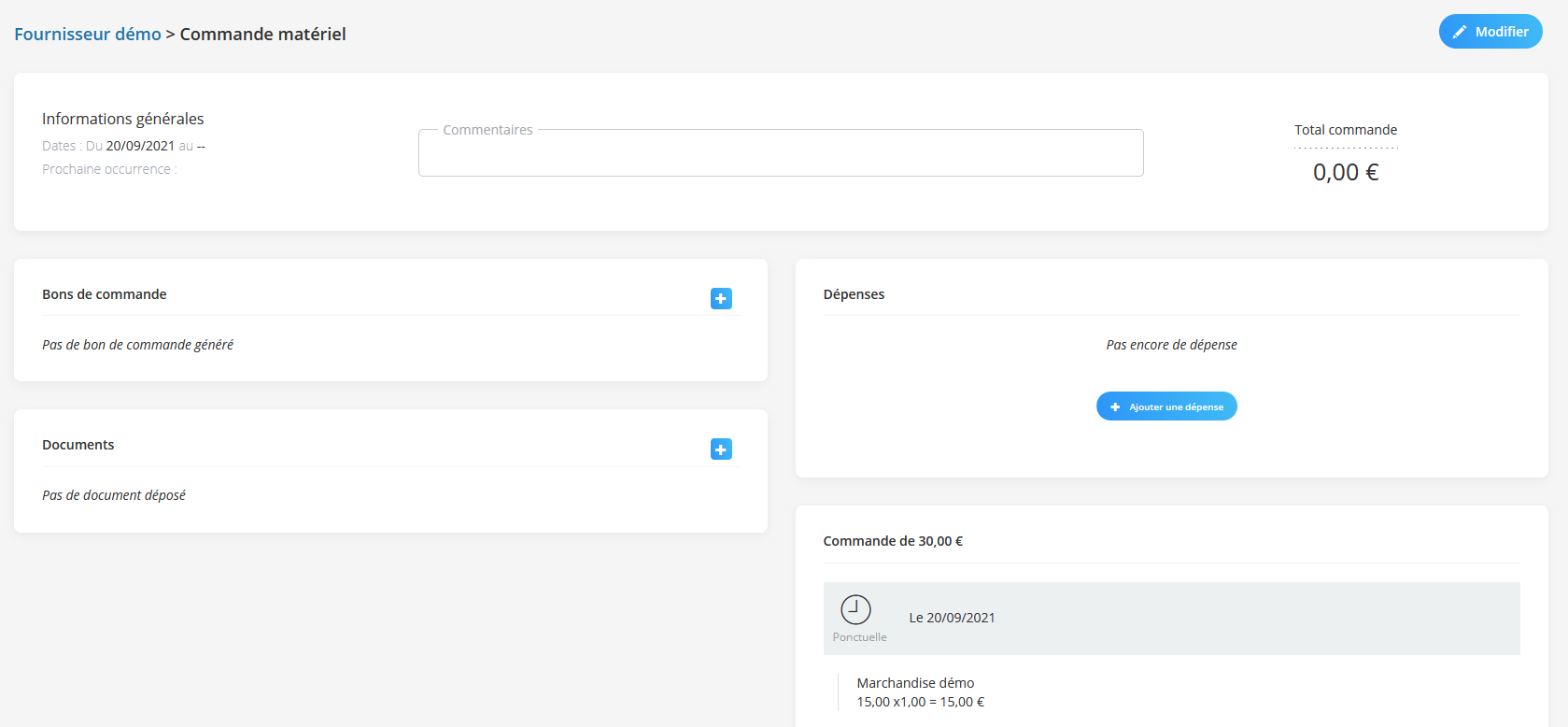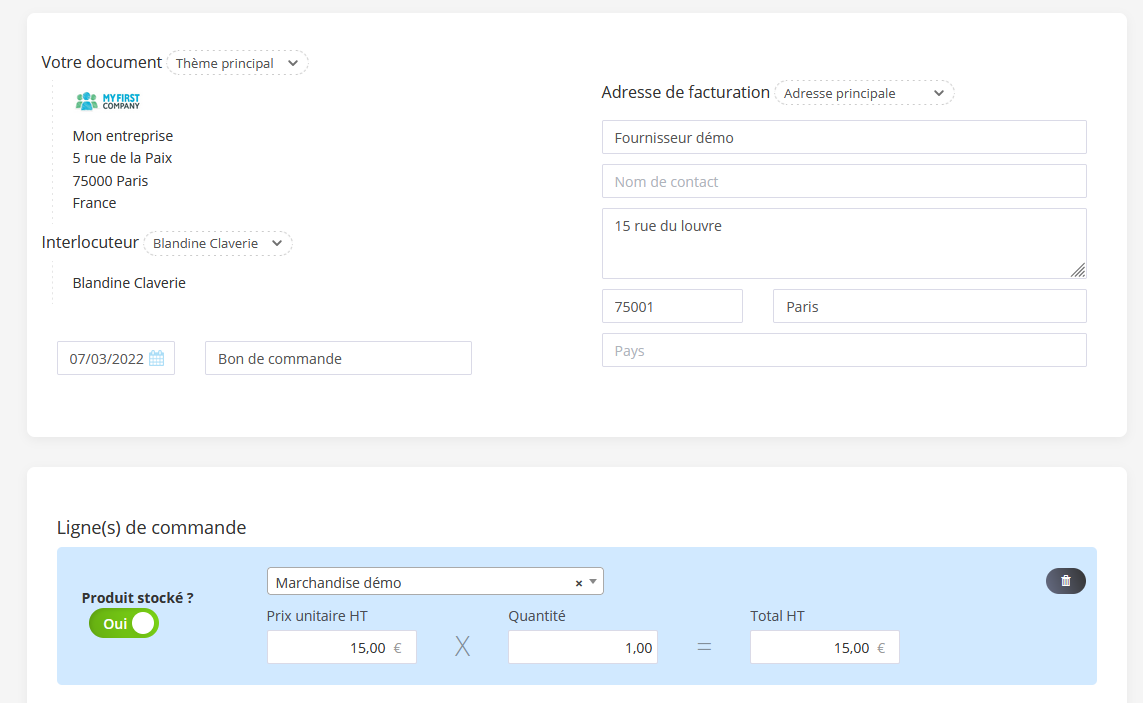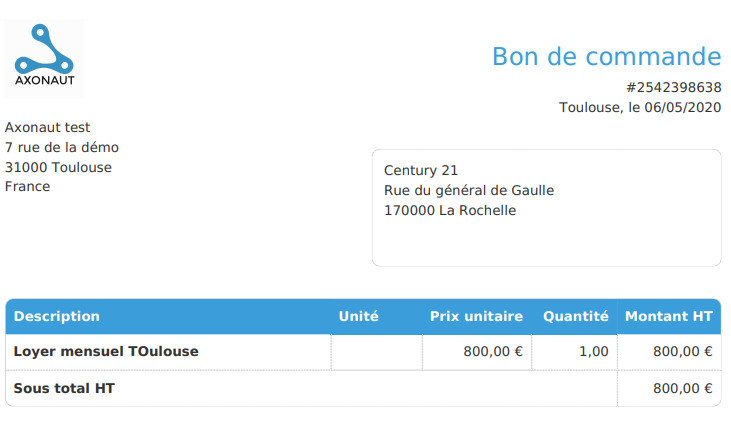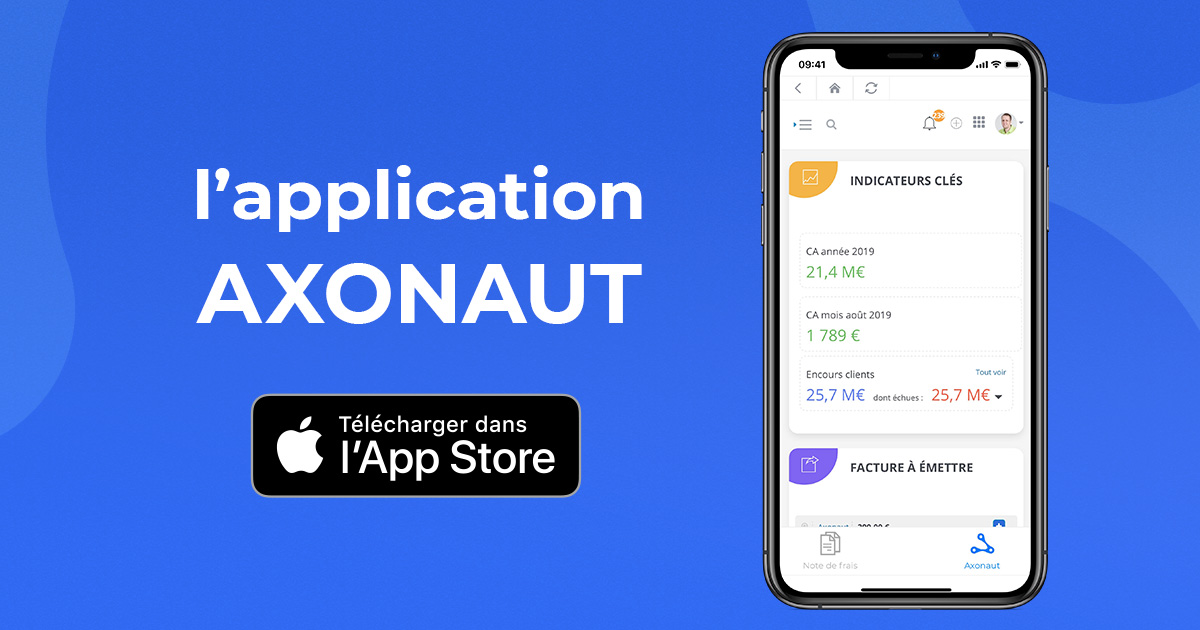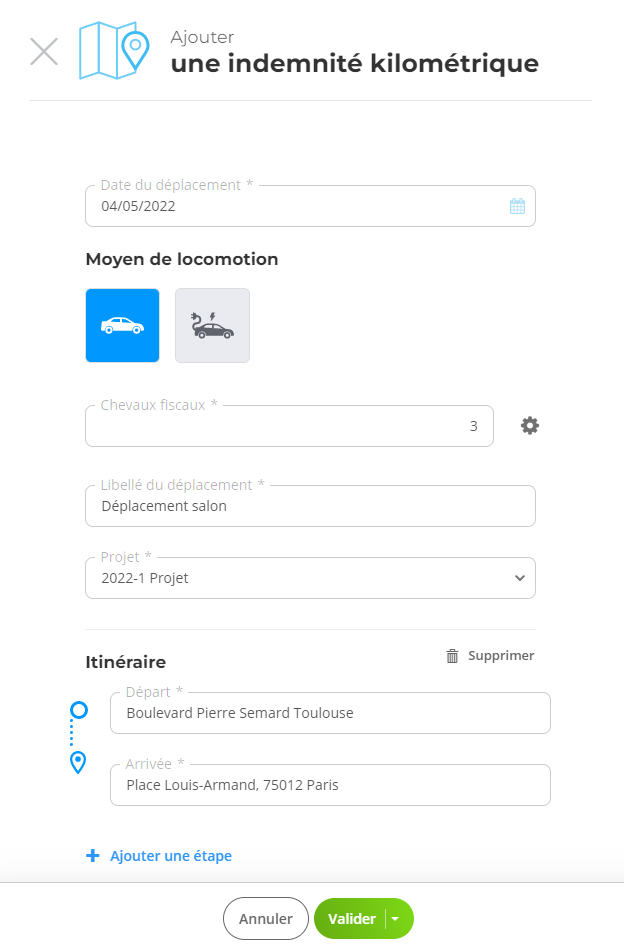Gérer ses dépenses devient simple avec Axonaut ! Découvrons ensemble les différentes fonctionnalités mises à votre disposition.
I- Fournisseurs
Dans la partie « Fournisseurs » du menu « Achats » vous avez la possibilité de centraliser l’ensemble de vos fournisseurs. Vous détiendrez les informations suivantes :
-
Nom du fournisseur
-
Le(s) contact(s)
-
La catégorie du fournisseur
-
Le coût total de ce fournisseur pour votre structure
-
Le coût sur l’année en cours
-
Le récurrent si il s’agit d’une dépense récurrente (loyer par exemple)
-
La date de 1ère et dernière dépense
-
Le dernier échange (email, téléphone, rdv)
C’est à partir de cette interface que vous pourrez aussi créer vos fournisseurs grâce au bouton : « Ajouter un fournisseur »
En cliquant sur 1 fournisseur, vous serez amené sur sa « fiche fournisseur ». Ici toutes les informations seront centralisées : échanges, coordonnées, contacts, commandes, documents…
II- Le menu liste des dépenses
Cela ressemble à un tableau où seront indiquées toutes vos dépenses, triées par date. Vous pourrez filtrer, rechercher rapidement des dépenses pour trouver le justificatif par exemple. Vous retrouverez trois onglets :
- Synthèse : l’ensemble des dépenses sont enregistrées ici.
- A traiter : ce sont les dépenses que vous n’avez pas encore payé.
- Prévues à valider : ce sont les dépenses récurrentes mises en place.
1) Ajouter une dépense
Pour ajouter une dépense, c’est tout simple ! Deux manières sont possibles
-
Cliquez sur le bouton « Ajouter une ou plusieurs dépenses » dans la liste des dépenses :
-
Cliquez sur le « + » en haut à droite et ajoutez une dépense :
Cela ouvrira l’interface suivante :
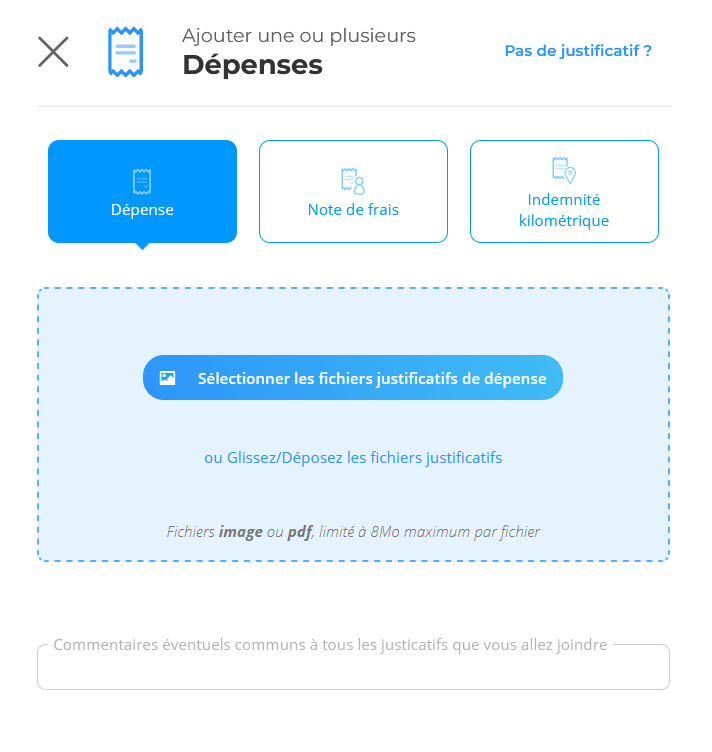
Vous pourrez ensuite télécharger un ou plusieurs documents et grâce à la technologie OCR, Axonaut reconnaîtra automatiquement les caractères sur vos tickets. C’est aussi simple que ça !
À la fin de votre exercice comptable ou lorsque vous en avez besoin, il est possible d’exporter ce tableau dans le format souhaité par votre comptable et/ou logiciel comptable.
III- Les Commandes
Il peut s’avérer que vous avez besoin de créer des commandes/dépenses récurrentes et des bons de commande pour vos fournisseurs. Cela est possible dans Axonaut. Voyons ensemble comment faire !
1) Les commandes récurrentes
L’abonnement téléphonique, le loyer, les forfaits, les logiciels sont souvent des coûts récurrents. C’est pour cela que Axonaut vous permet de les créer. Cela permettra d’indiquer à Axonaut que cette dépense revient mensuellement par exemple. Il adaptera ainsi votre prévisionnel de trésorerie automatiquement.
Pour ce faire, il faut cliquer sur « Ajouter une commande fournisseur ». Une interface s’ouvrira avec les informations suivantes :
La seule différence avec une dépense classique sera de renseigner « Récurent » à la place de « Ponctuel ». Ainsi vous mettrez les dates, la récurrence.
2) Les Bons de commande
Pour créer des Bons de commande dans Axonaut, il suffit de suivre la procédure ci-dessus mais en l’adaptant.
En effet, il faut créer votre commande normalement > la valider. Vous arriverez sur cette interface :
Il suffira de cliquer sur le « + » dans la partie « Bons de commande ». L’espace d’édition du Bon de commande s’ouvrira pour remplir les informations nécessaires et vous validez.
Votre Bon de commande est créé !
Vous pourrez l’envoyer par mail à votre fournisseur, de manière simple !
IV- Les Notes de frais et Indemnités Kilométriques
1) Les Notes de frais
Vous ou vos salariés faites des Notes de frais au nom de l’entreprise ? Axonaut vous permet de les créer en quelques clics !
Cliquez sur « Ajouter une note de frais » et rentrez les informations comme pour une dépense. L’OCR vous permettra de gagner du temps.
De plus, il est possible de prendre la photo de votre justificatif directement depuis votre portable et l’application Axonaut disponible sur Android et iOS.
2) Indemnités Kilométriques
Comme pour les NDF, il est possible de saisir vos indemnités kilométriques directement depuis Axonaut. Pour cela :
-
Rentrez l’adresse de départ
-
Rentrez l’adresse d’arrivée
-
Les CV de votre véhicule
Automatiquement Axonaut calculera :
-
Les kilomètres parcourus en lien avec GoogleMaps
-
Le montant de l’indemnité en liaison directe avec l’URSSAF et le barème kilométrique
Bien entendu, si vous avez des questions ou besoin d’aide, n’hésitez pas à nous contacter via le chat en bas à droite de votre écran. 😉